728x90
반응형
[ 윈도우 홈 버전 ] - HOME
01 - 계정 오류 발생시키기
01. 'Microft 계정을 추가해 보겠습니다.' 라는 메세지가 나오면서 로그인하라고 할때 잘못된 메일주소를 넣어주고, 아무 암호나 넣는다.
02. 오류 발생 메세지 뜨면 '다음' 버튼 클릭
03. 장치 사용자명 입력
04. 비밀번호 설정 or 비워두고 넘어간다.
02 - 인터넷 끊기 ( 유선 랜 사용 시 )
01. 설치를 계속 진행 한다.
02. 업데이트 진행 중 or 재부팅 시 랜선을 뽑는다.
03. 장치 사용자명 입력
04. 비밀번호 설정 or 비워두고 넘어간다.
03 - 인터넷 끊기 ( 와이파이 사용 시 )
01. 설치 중에 인터넷연결할때 만약 와이파이라면 '자동으로 연결'을 해제하고 설치진행 한다.
02. 업데이트 진행 후 노트북 재부팅 됨
03. 장치 사용자명 입력
04. 비밀번호 설정 or 비워두고 넘어간다.
04 - CMD 입력하기
01. 설치 중에 인터넷연결할때 Shinft + F10 입력
( CMD 창이 뜨지만 앞에는 보이지 않음 )
02. Alt+Tab 입력하여 CMD 창 활성화
( 여전히 보이지 않지만 입력은 됨 )
03. OOBE\BYPASSNRO 입력 후 엔터
04. 자동으로 재부팅 됨
05. '인터넷에 연결되어 있지 않음' 메뉴가 새로 생성되었다.
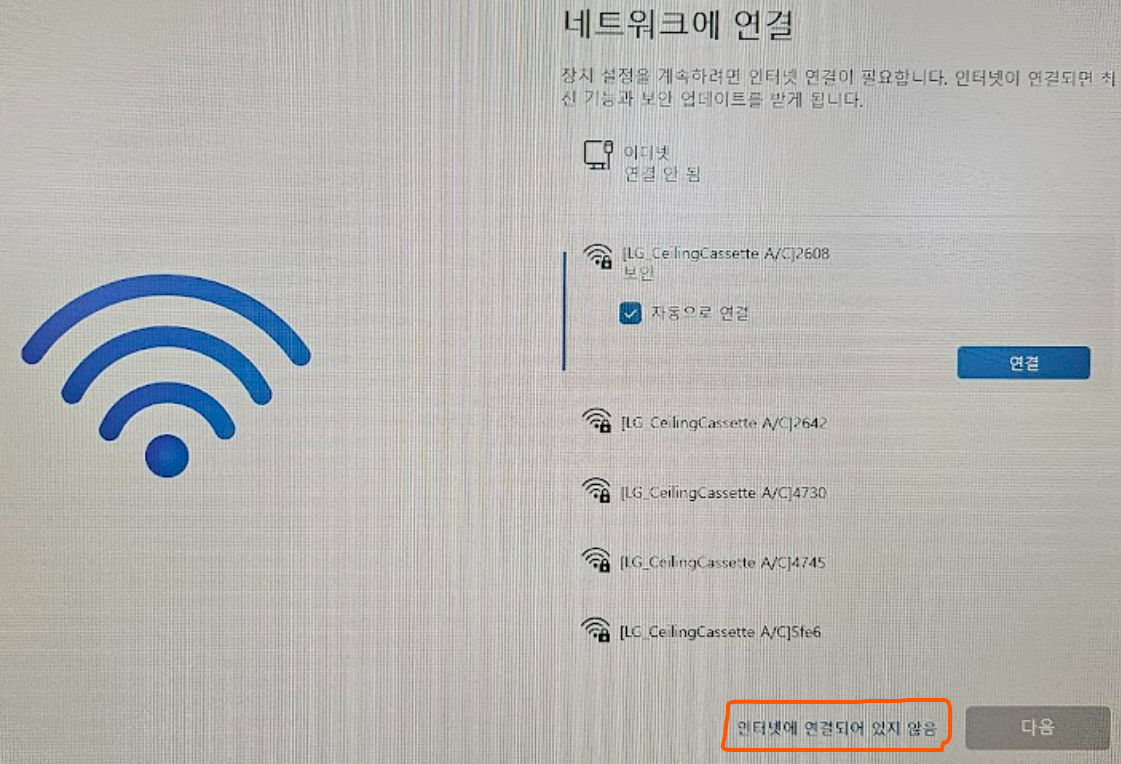
[ 윈도우 프로 버전 ] - PRO
01. 'Microft 계정을 추가해 보겠습니다.' 라는 메세지가 나오면서 로그인하지 않고, 아래 '로그인 옵션' 클릭
02. '오프라인 계정' 클릭
728x90
반응형


